iTunesのバックアップフォルダをシステムドライブ(Cドライブ)以外に変更する方法。

iTunesでiPhoneなどのバックアップを取ると、バックアップイメージファイルがCドライブに保存されます。我が家のPCのCドライブは、SSDで高速、かつ容量が少ないため、先人の知恵をお借りしてiTunesのバックアップフォルダをDドライブに変更してみました。
iTunesのバックアップ先フォルダはシステムドライブ固定
先日、iPhone5sを妻に渡す際、一応、iPhone5sのバックアップを取ろうとしたのですが、普段、iPhone4sのバックアップも取っているため、パソコン(Windows10)のCドライブの残り容量が心もとないことになりそうです。
というのも、我が家のメインPCは、CドライブはSSD、Dドライブは大容量HDDということで、Cドライブの容量はあまり多くはありません。バックアップファイルのような、アクセス頻度が低く速度を要求されないようなファイルは、なるべくHDDの方へ置きたいところです。
そんなわけで、前々からやってみたかったiTunesのバックアップ先を変更してみることにしました。
iTunesは、音楽データファイルやアプリファイルの保存場所を設定できますが、あれはバックアップでありません。iTunesはそれとは別にiPhoneやiPadに保存されている情報のコピーのようなファイルを作ります。
音楽データファイルなどと同じようにバックアップ先も簡単に保存先を変更できるといいですけど、今のところ、iTunesではバックアップ保存先はシステムドライブ(Windowsユーザーフォルダの下)に固定されているようです。
というわけで、バックアップ先を変更するには、OS(Windows)の方で、
iTunesがシステムドライブ上のバックアップ先と認識した保存先はCドライブ、だけどその先はDドライブ、
しかしてその実体は…
エムケーリンク!
システムドライブの救世主、
シンボリックリンクさ!
と、いう小技を使います。
これにより、iTunesはシステムドライブに保存していると思っていても、実際には別のドライブに保存していた、という状況を作ることができ、システムドライブを消費しなくなります。
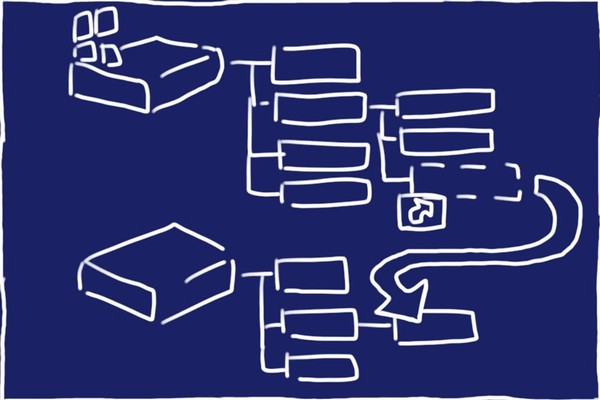
iTunesのバックアップ先フォルダの場所を確認
まずはitunesのバックアップ先フォルダの場所を確認します。バックアップ先フォルダは一般的にはCドライブ内ユーザーフォルダの下に作成されます。手元のPC(Windows10)では以下のようになっていました。
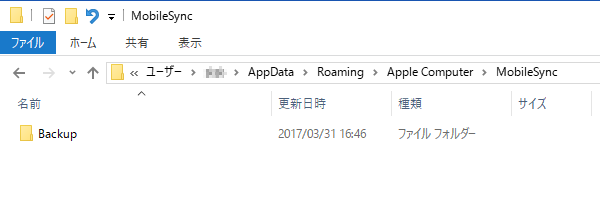
上記フォルダを表示するためには、エクスプローラで「隠しファイルを表示」設定する必要があります。
シンボリックリンクでiTunesの保存先(ドライブ)を変更するにはmklink
というわけで早速やってみましょう。やり方は簡単で(とはいっても、管理者権限で行うのでそれなりに慎重に…)、別ドライブにフォルダを作成し、mklinkというコマンドで関係づけるだけです。
今回、Dドライブにバックアップファイルの実体を保存するようにしますので、まずはDドライブの方に新しくフォルダを作成します。
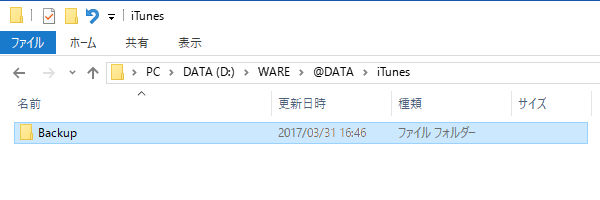
続いて、何か問題があった時に戻せるよう、元々ある「Backup」フォルダの名前を変更しておきます。
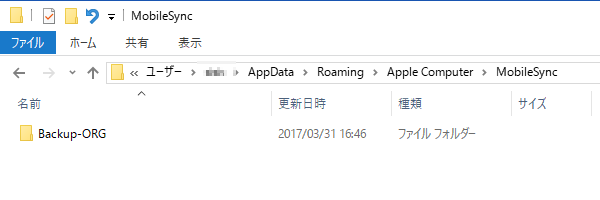
続いて管理者権限でコマンドプロンプトを開きます。ウィンドウズメニューのところで「cmd」と入力すると、検索結果に「コマンドプロンプト」が表示されますので、マウスで右クリックしてメニューを表示させ、「管理者として実行」を選びます。
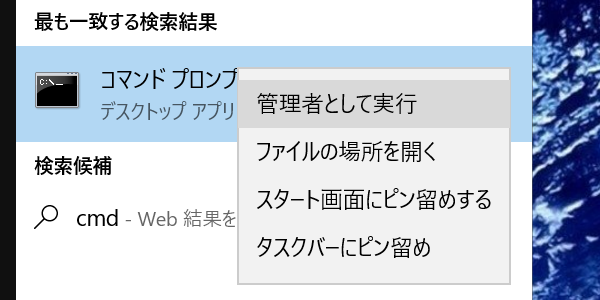
そしてコマンドプロンプトの中でmklinkコマンドを実行しいます。実行するコマンドは「mklink /D 元フォルダ名 リンク先フォルダ名」となります。
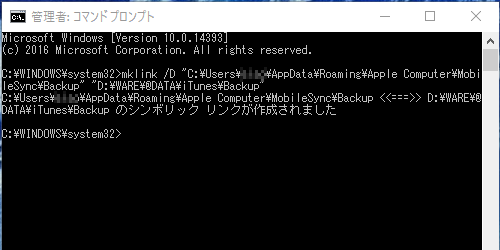
先ほどのフォルダ内に「Backup」というフォルダが作成されました。よく見ると、フォルダアイコンに矢印が付いています。
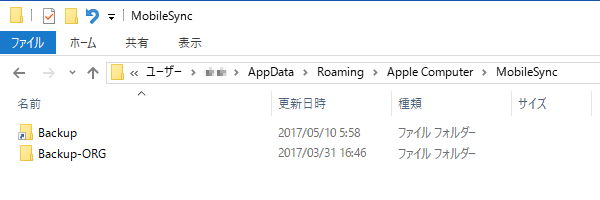
試しにiTunesでiPhoneをバックアップしてみます。
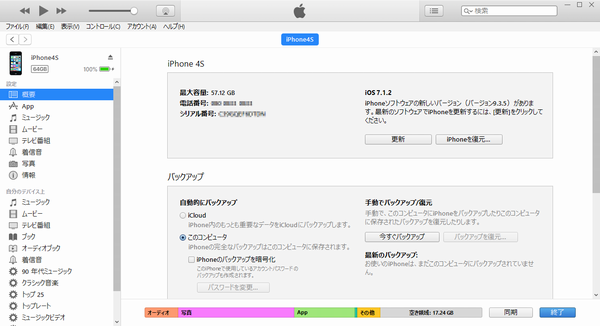
現在、エクスプローラで表示しているのは、CドライブにあるBackupフォルダ内です。バックアップが作成されました。
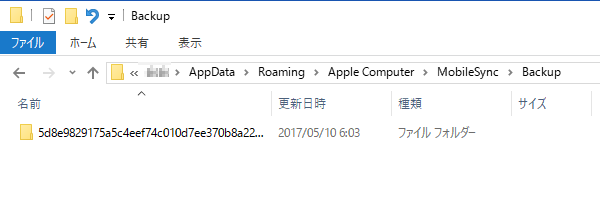
で、シンボリックリンク先のDドライブの方はどうなっているでしょうか?お、同じフォルダが作成されいてます。
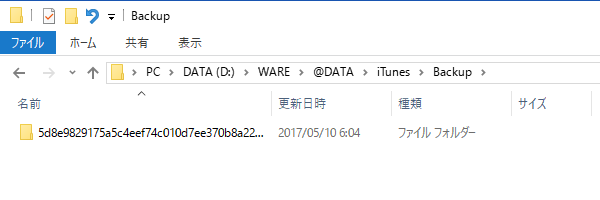
バックアップファイルがDドライブに作られることを確認できたので、Cドライブに残してあった「Backup-ORG」は削除しても大丈夫そうですね!これでCドライブの空きが増えて、速度の必要なファイル用(動画編集のテンポラリファイルとか)に有効活用できます。
今日の一言二言三言
iTunes できれば設定 するだけで
バックアップも 変更したいな
バックアップファイルはユーザー別に、とか、理由はわからないでもないですが、やっぱり、設定画面から簡単に変更できる方がうれしいです。




 SiSO-LAB所長兼研究員のSiSOです。あ、趣味のサイトなので実体はありませんけど…。
SiSO-LAB所長兼研究員のSiSOです。あ、趣味のサイトなので実体はありませんけど…。





















Your Message